说明:
Unity自带的Profile可以用来对程序性能(内存占用、渲染瓶颈)进行查看、分析,当应用程序发布出来之后,还能通过Profile对应用程序真机进行测试,对不同设备兼容性进一步测试。
iOS使用Profile:
- 通过USB连接调试设备和Mac
- 发布设置Build Settings里,勾选“Development Build”和“Autoconnect Profiler”
- 发布Xcode工程
- 调试通过后,将运用程序发布到设备上
- 应用程序运行后,在Unity打开Profiler面板,并且如下图选择“iOS profiler over USB”,也就开始进行profile了。
Android使用Profile:
- 关闭手机数据流量
- 打开wifi(确保手机和unity所在pc在同一局域网)
- 使用unity打包apk,打包时需要勾选
- 在手机段启动apk应用,
- profiler自动弹出并显示手机运行apk的真实参数
- 如果 Unity 编辑器 (Editor) 自动连接设备失败,从分析器窗口 (Profiler Window) 的活动分析器 (Active Profiler) 下拉菜单中选择正确的设备
- 最后就能在Unity中调试显示内存等暂用信息










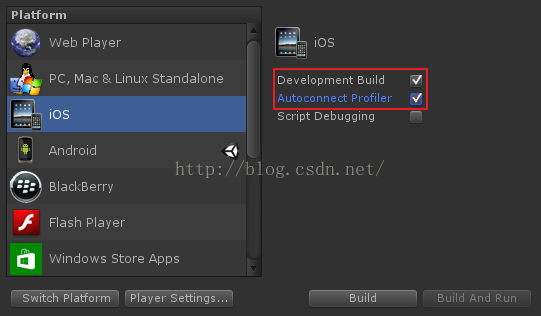

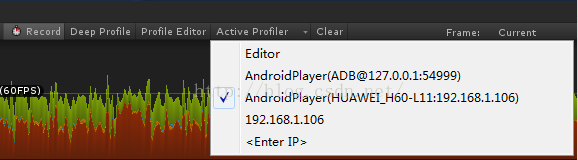













 2247
2247











 被折叠的 条评论
为什么被折叠?
被折叠的 条评论
为什么被折叠?








